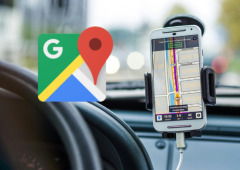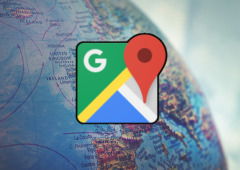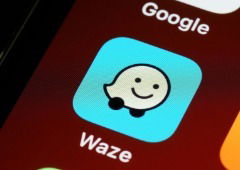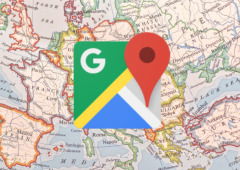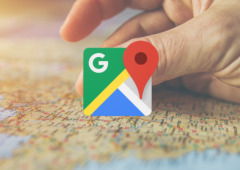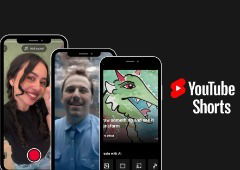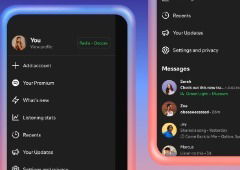Possivelmente, já usas o Google Maps há vários anos, quando te deslocas de carro ou a pé para um local que desconheces. A questão é que esta plataforma da Google permite-te fazer mais coisas do que aquelas que habitualmente fazemos com ela.
Assim sendo, serve este artigo para te dar a conhecer algumas ferramentas muito úteis do Google Maps e que podem ser uma boa ajuda.
1. Onde ficou estacionado o carro
Para começar, uma das maiores “dores de cabeça” que os condutores por vezes têm. Estacionar o carro e, passado algum tempo, na hora de ir embora, surgir a dúvida: afinal, onde é que o carro ficou estacionado?
Com o Google Maps, é possível resolver esse problema. Afinal de contas, a aplicação da Google permite-te guardar o sítio de estacionamento. Para tal, apenas precisas de:
1. Clicar no ponto azul de localização, mal estacionas o carro
2. Escolher a opção “Guardar Estacionamento”
Assim, mesmo que te esqueças do sítio ao certo, basta ir ao Google Maps, que ele tem guardada a localização de onde deixaste o automóvel.
2. Mapas Offline
Nem sempre as condições de rede são as melhores, pelo que os mapas offline podem fazer toda a diferença. Basicamente, com o Google Maps, consegues descarregar um caminho do ponto A ao ponto B, antes de sair de casa.
Ao fazer o download dos mapas offline, evitas percalços e uma eventual instabilidade, em termos de conexão. Para usar este recurso, o processo é bastante simples. Apenas tens de seguir este conjunto de passos:
-
Clicar na imagem do perfil da conta e, em seguida, Mapas offline
-
Clicar em Selecionar o próprio mapa
-
Ajustar o mapa consoante a preferência
-
Clicar em Transferir

3. Ouvir música dentro da aplicação
Esta é mais uma curiosidade do que algo essencial à condução, mas a verdade é que podes integrar a tua app de música favorita no Google Maps. Na prática, podes controlar a reprodução sem que para isso tenhas de sair de navegação.
É compatível com apps como o YouTube Music ou o Spotify, sendo que te aparece como uma mini-janela na aplicação. Lá, podes avançar, pôr em pausa, reproduzir, entre outras funções. Mais uma vez, é um processo relativamente simples.
-
Clicar no teu ícone
-
Clicar em “Definições”
-
Clicar em “Navegação”
-
Clicar em “Mostrar Controlo de Reprodução Multimédia”
-
Escolher a tua app favorita
4. Escolher uma rota com baixo combustível
Os gastos com combustível continuam a ser uma das grandes preocupações dos condutores. Mais uma vez, o Google Maps ajuda o utilizador a escolher a rota mais em conta, assim como a mais rápida.
Para tal, só precisas de:
-
Clicar no teu ícone
-
Clicar em “Definições”
-
Clicar em “Navegação”
-
Ativar a opção “Preferir Trajeto Eficiente em Combustível”
5. Pontos de interesse no trajeto
Por vezes, é preciso parar em algum lado durante uma viagem. Supondo que vais do ponto A ao ponto B, num percurso ainda longo, poderás pesquisar os melhores sítios por categoria no Google Maps.
Depois de selecionar o ponto de partida e de chegada, deves clicar em iniciar a rota de carro. Já com a rota iniciada, deverás clicar na lupa de pesquisa. Aqui, encontrarás algumas categorias como “Restaurantes”, “Cafés”, “Hotéis” ou até “Bombas de Gasolina”.
Supondo que clicas em “Restaurantes”, por exemplo, aparecem-te os estabelecimentos mais cotados ao longo do mapa. Para uma eventual paragem necessária a meio da viagem, pode ser bastante útil.